3.5.4. Relaciones en Views
Las relaciones son una parte muy importante de Drupal, ya que permiten vincular términos de taxonomía con contenido, usuarios con contenido, productos con la visualización de productos en Commerce. Gracias a esto, podemos mostrar campos del usuario cuando mostramos campos de contenido, y al mostrar productos, podemos mostrar su precio y número de artículo.
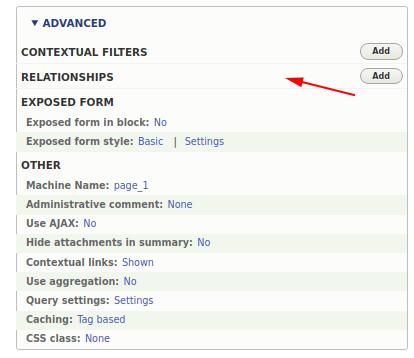
Vamos a crear una vista que muestre información sobre el usuario que creó el contenido en cuya página estamos, en un bloque. En una de las lecciones anteriores ya vimos cómo usar el filtro contextual para mostrar información sobre la página actual:
http://drupalbook.org/drupal/353-views-arguments-contextual-filters
Nombre de la vista: Información del autor
Nombre de máquina: athor_info
Configuración de la vista: Contenido, Anuncios
Crear un bloque con una entrada.
Ahora necesitamos añadir un filtro contextual por Contenido: ID:
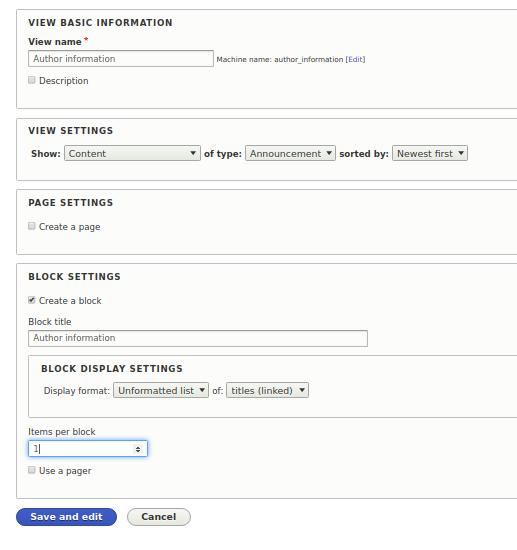
Como en el último artículo, establecemos el valor por defecto proporcionado: ID del contenido desde la URL.
Ahora tenemos disponibles los campos del nodo en la página donde nos encontramos. Pero necesitamos los campos del autor. En este momento solo tenemos acceso al campo UID del autor:
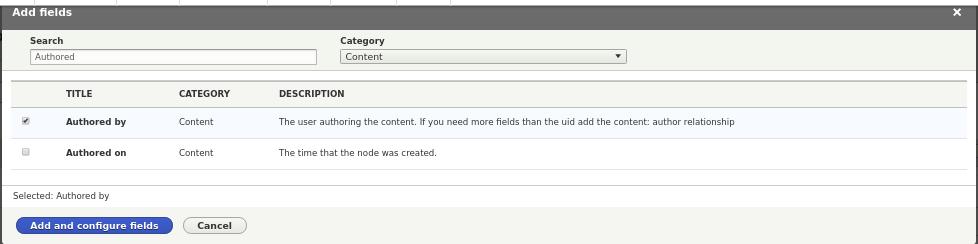
Es hora de añadir la relación con el autor:
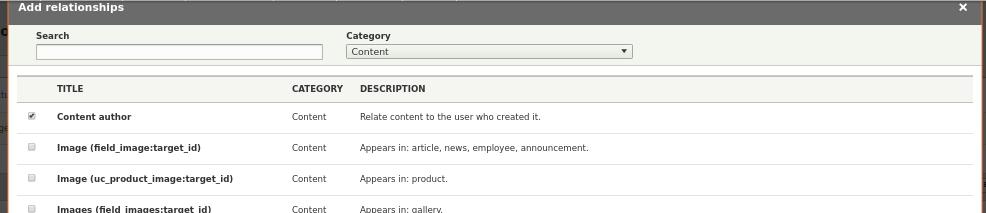
Después de eso podremos añadir los campos del autor del nodo: avatar, nombre, fecha de la última visita al sitio y otros campos. Al añadir estos campos, la vista expone automáticamente el campo de relación:
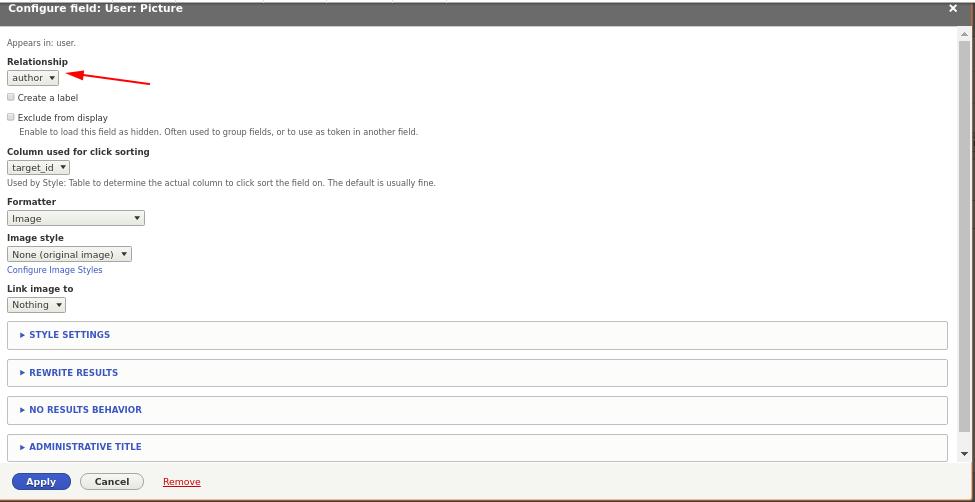
He añadido varios campos a la vez:
- Contenido: Creado por
- (autor) Usuario: Imagen
- (autor) Usuario: UUID
- (autor) Usuario: Estado del usuario
- (autor) Usuario: Nombre
- (autor) Usuario: Fecha de actualización
Ahora vamos a mostrar este bloque en la página de anuncios. Puedes establecer el bloque en el área de visibilidad para que se muestre solo en el tipo de contenido anuncios.
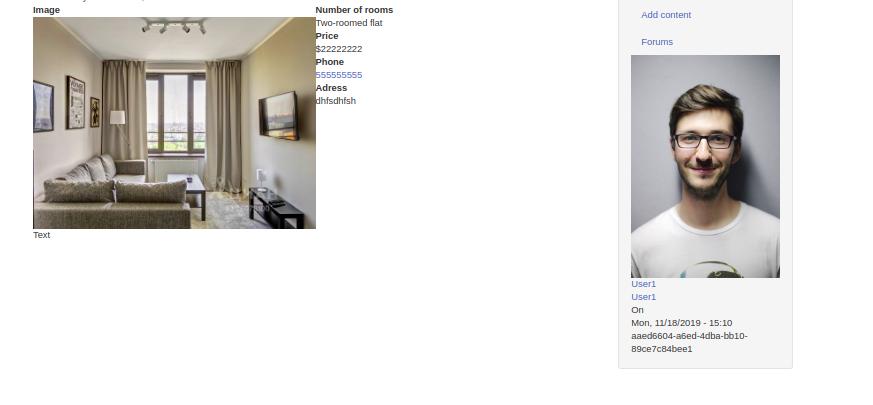
Eso es todo, ya sabemos cómo usar las relaciones en una vista, y más adelante las utilizaremos más de una vez, así que si no todo está claro por ahora, simplemente continúa con el siguiente artículo.